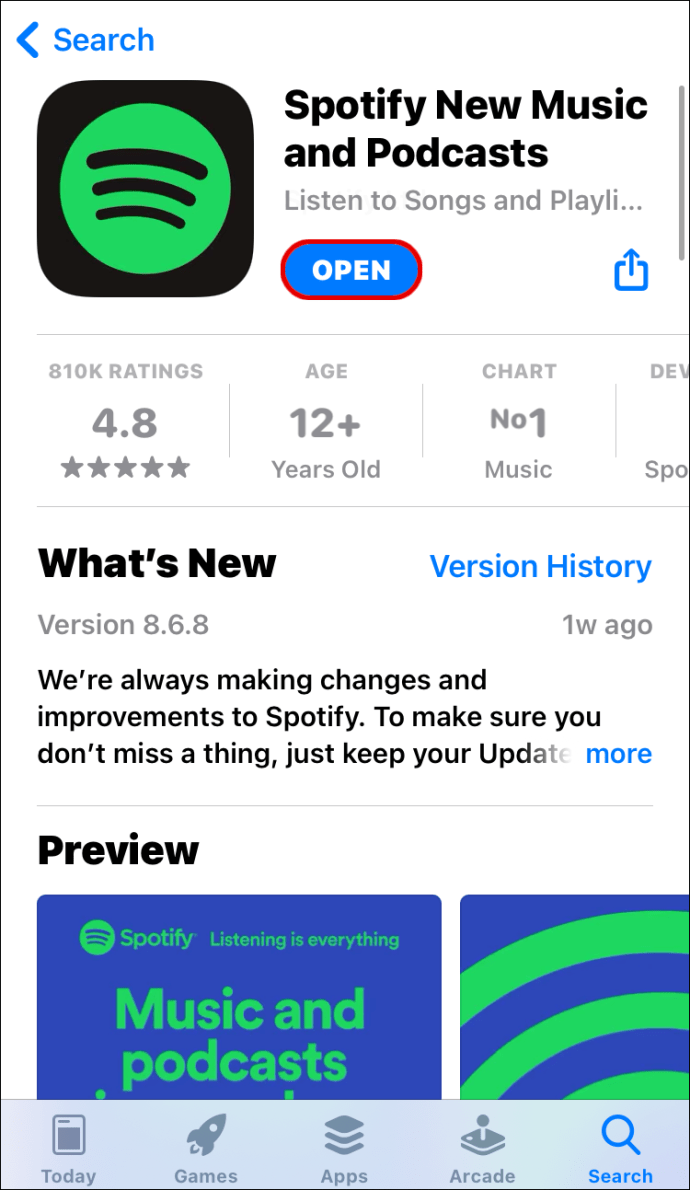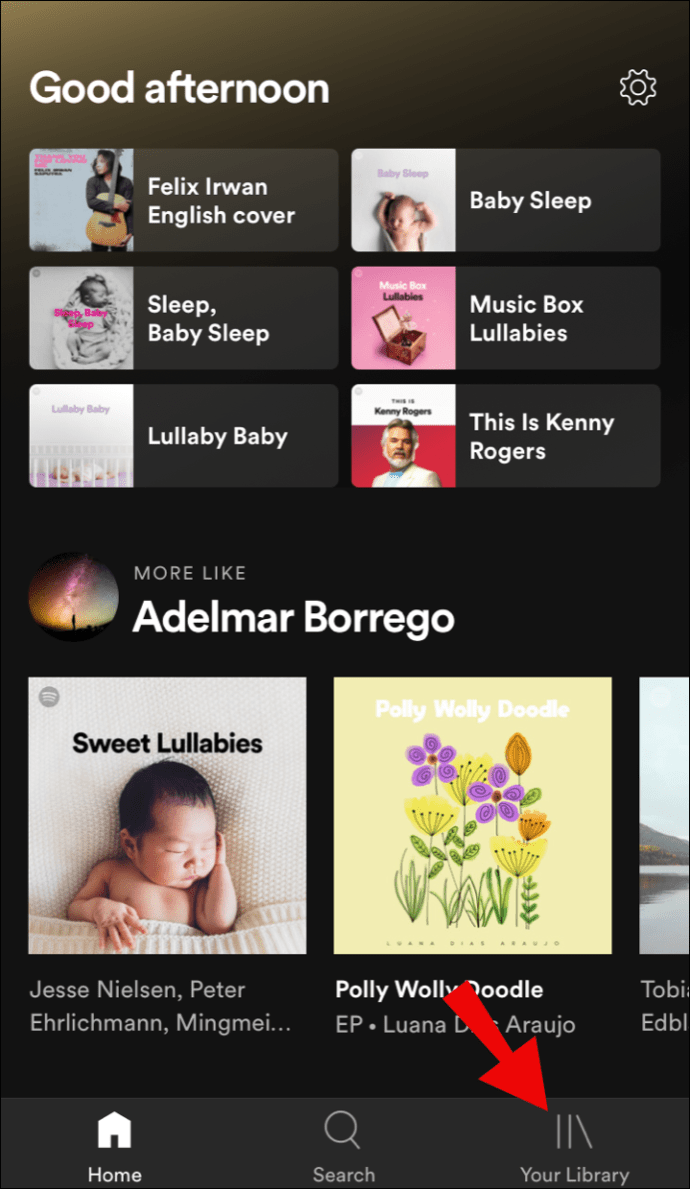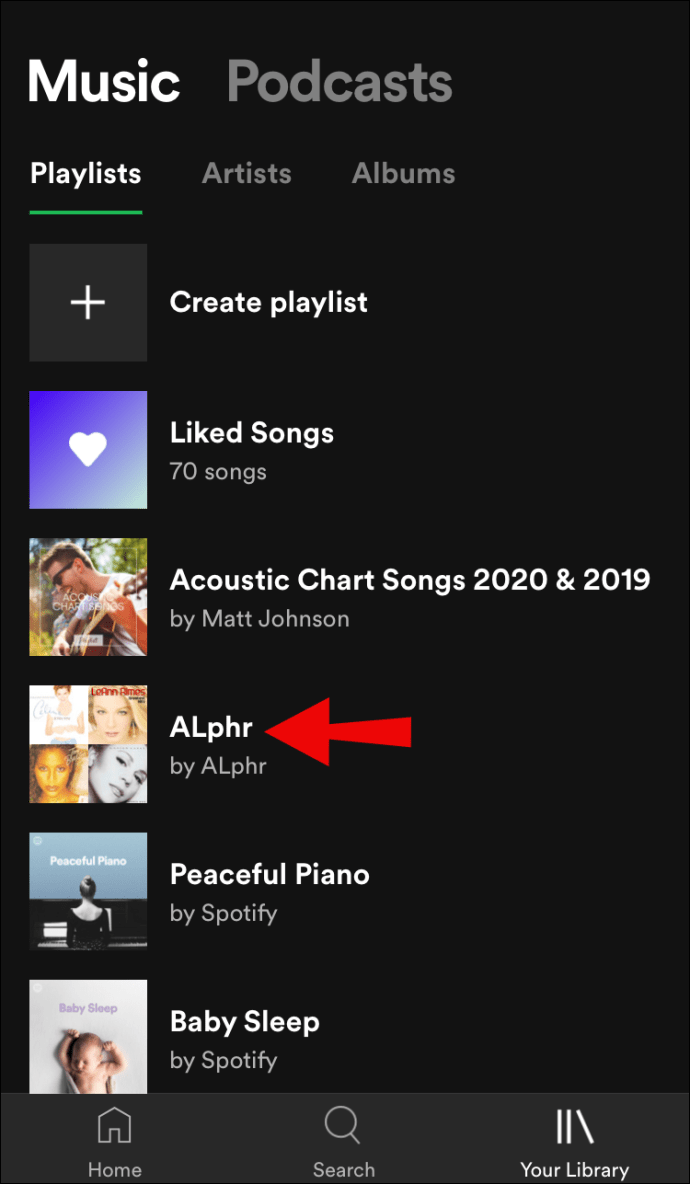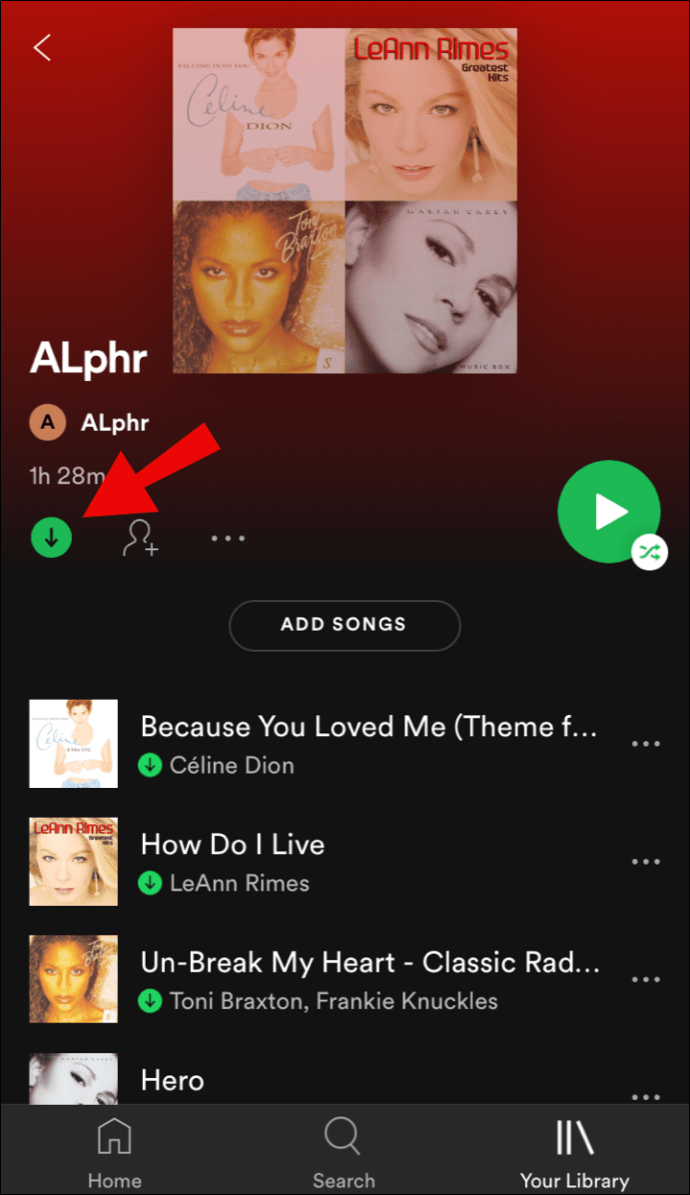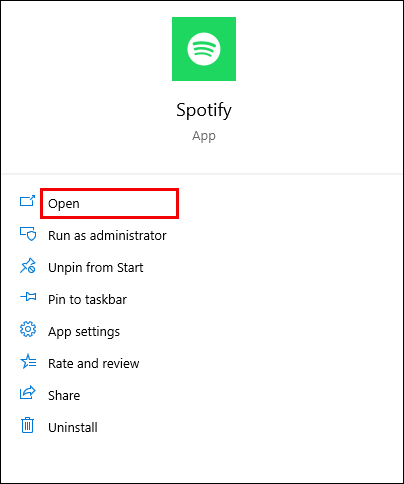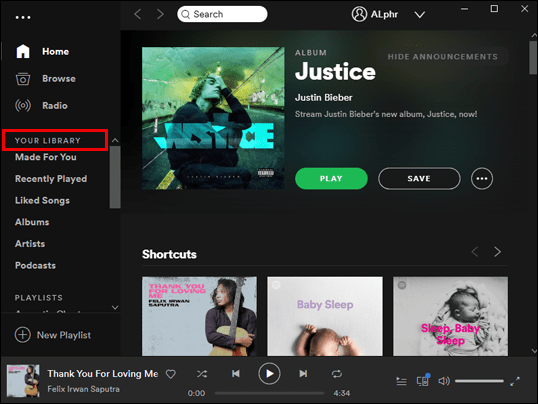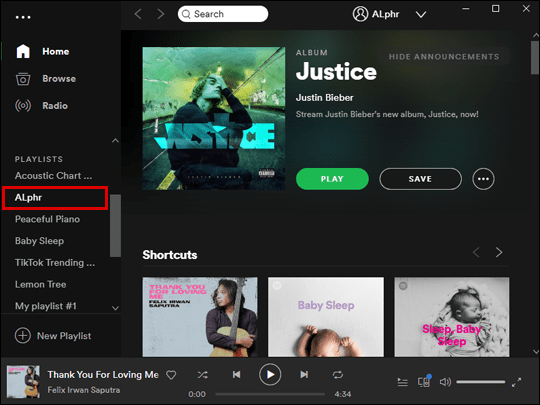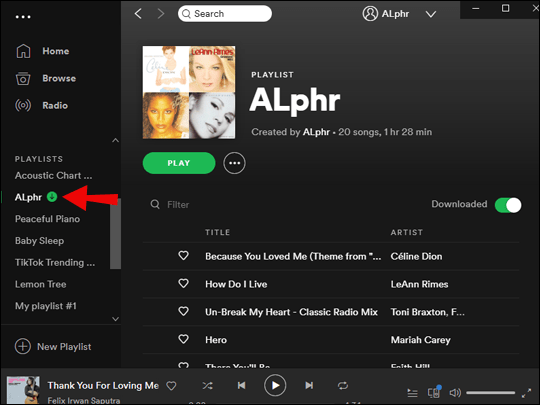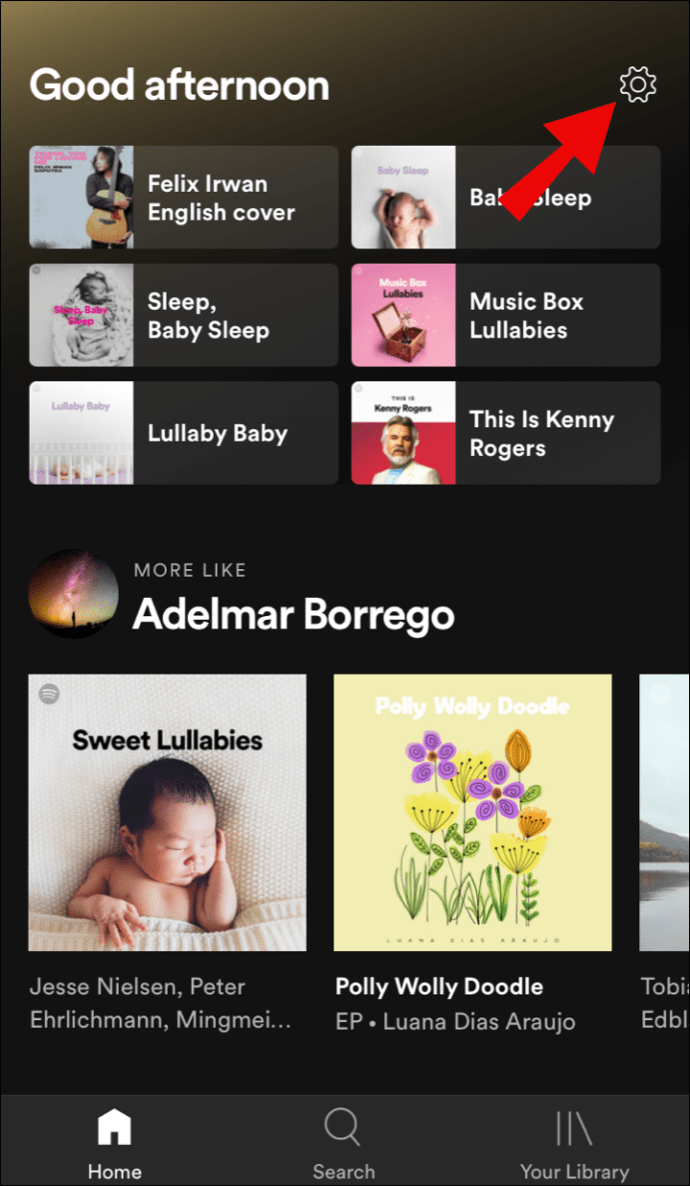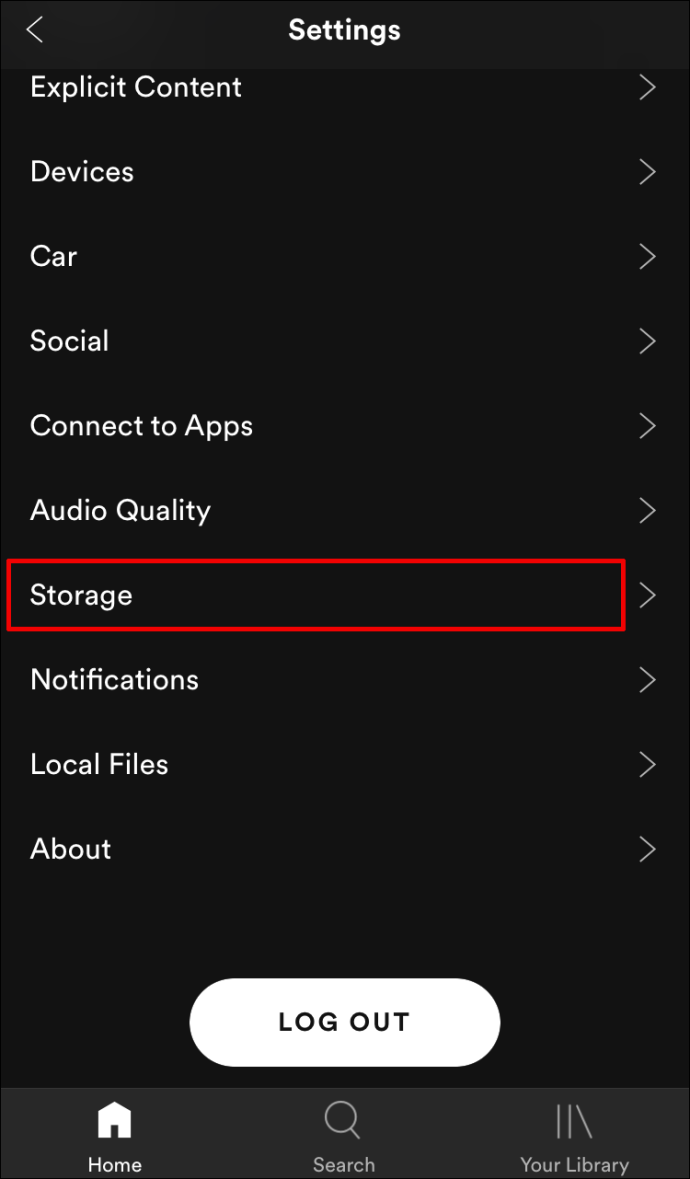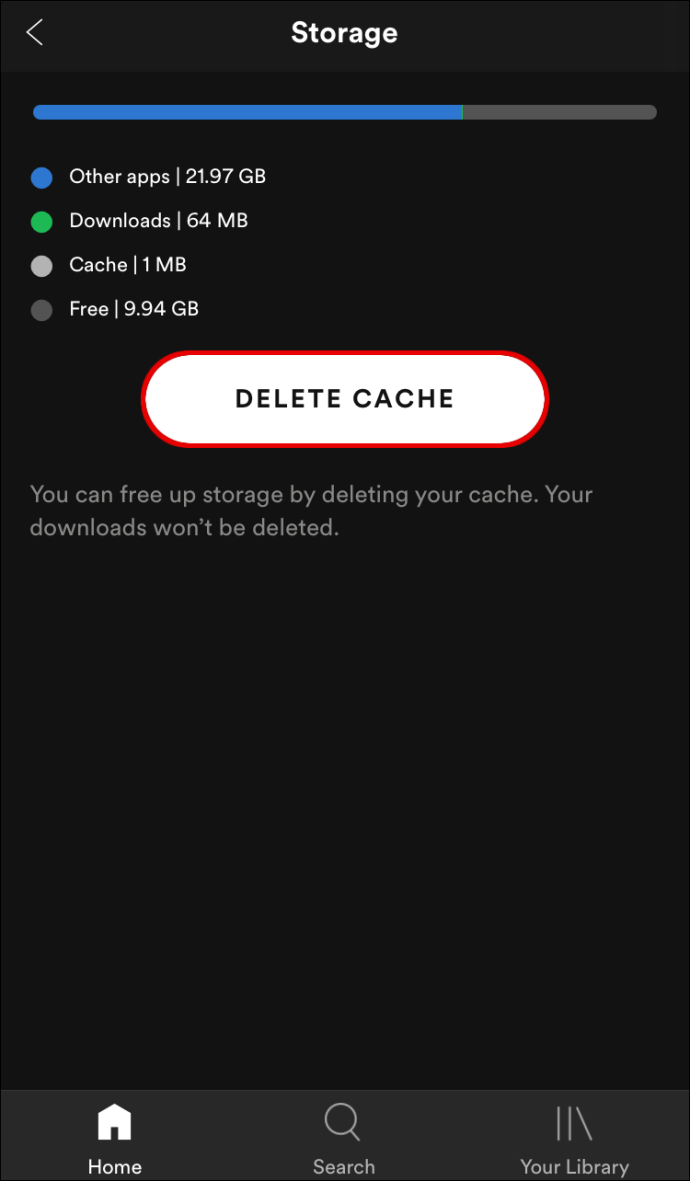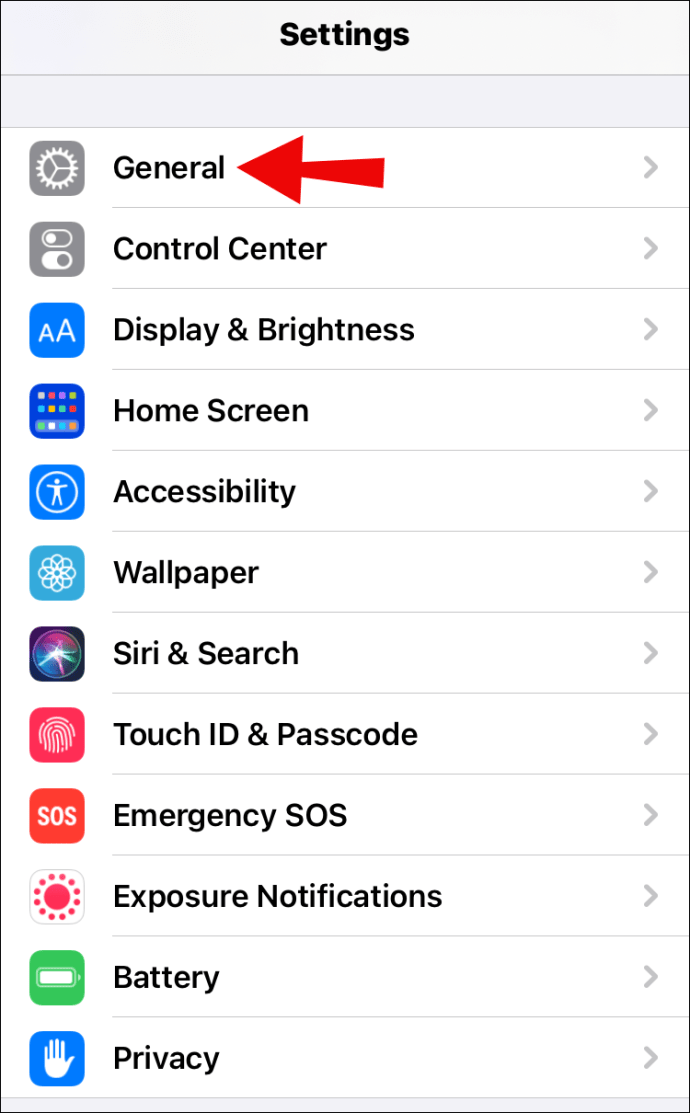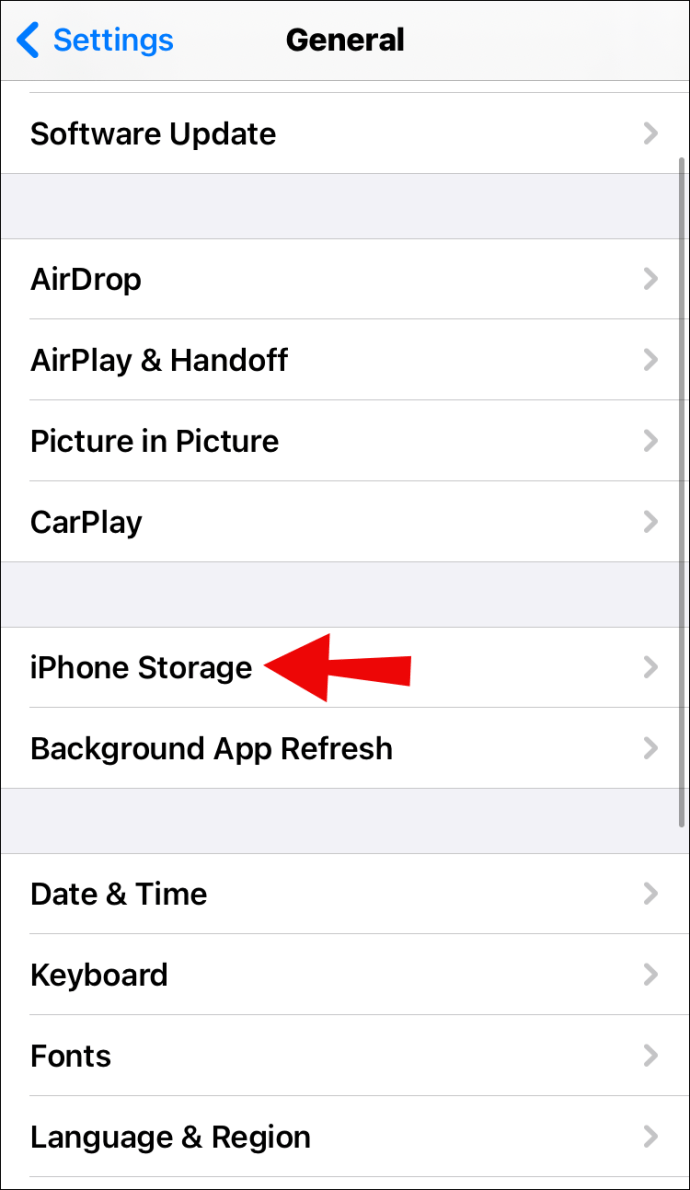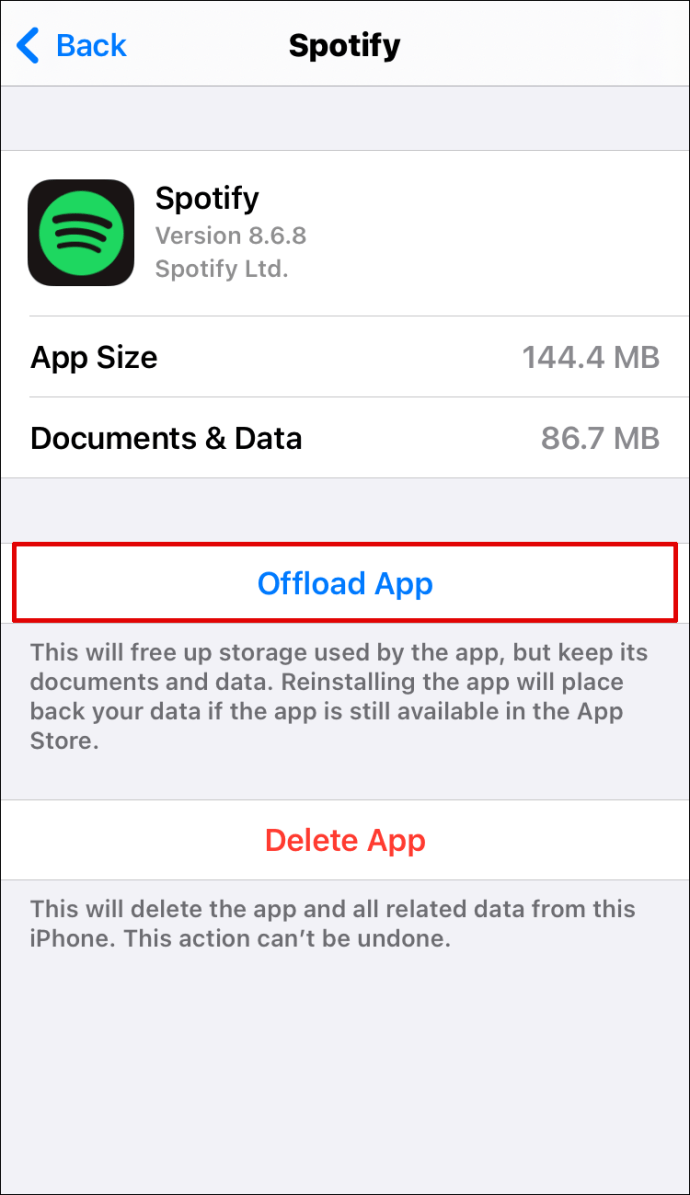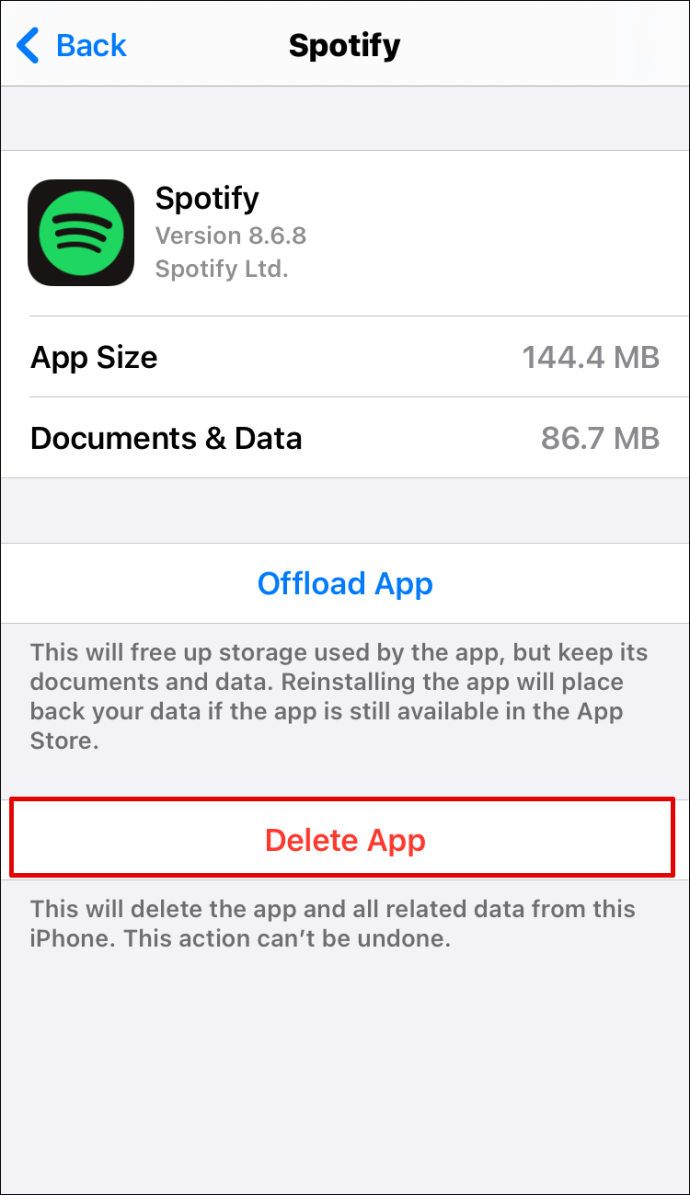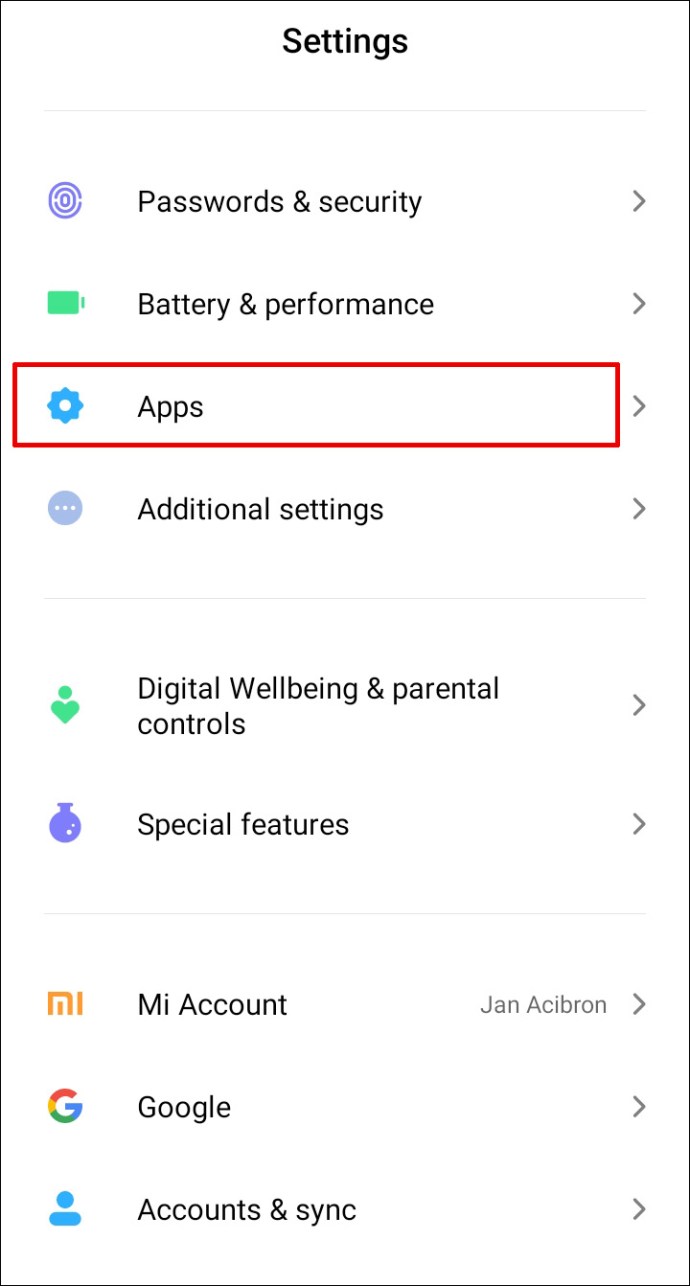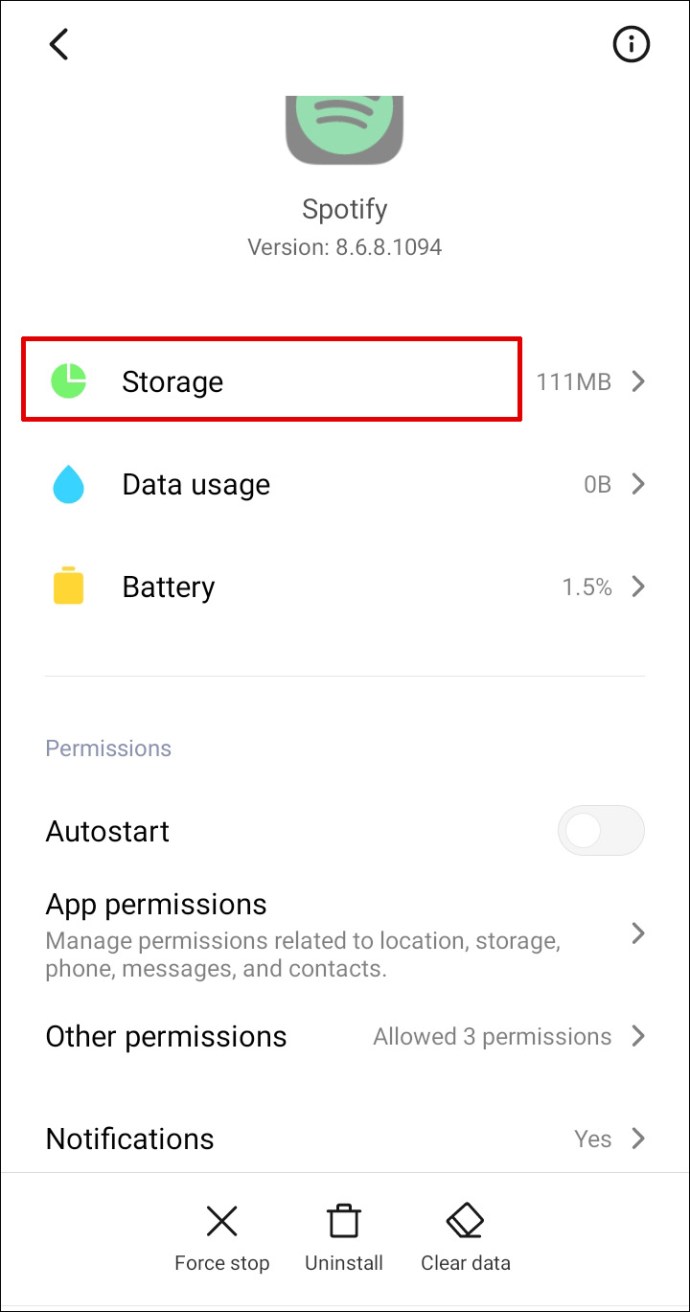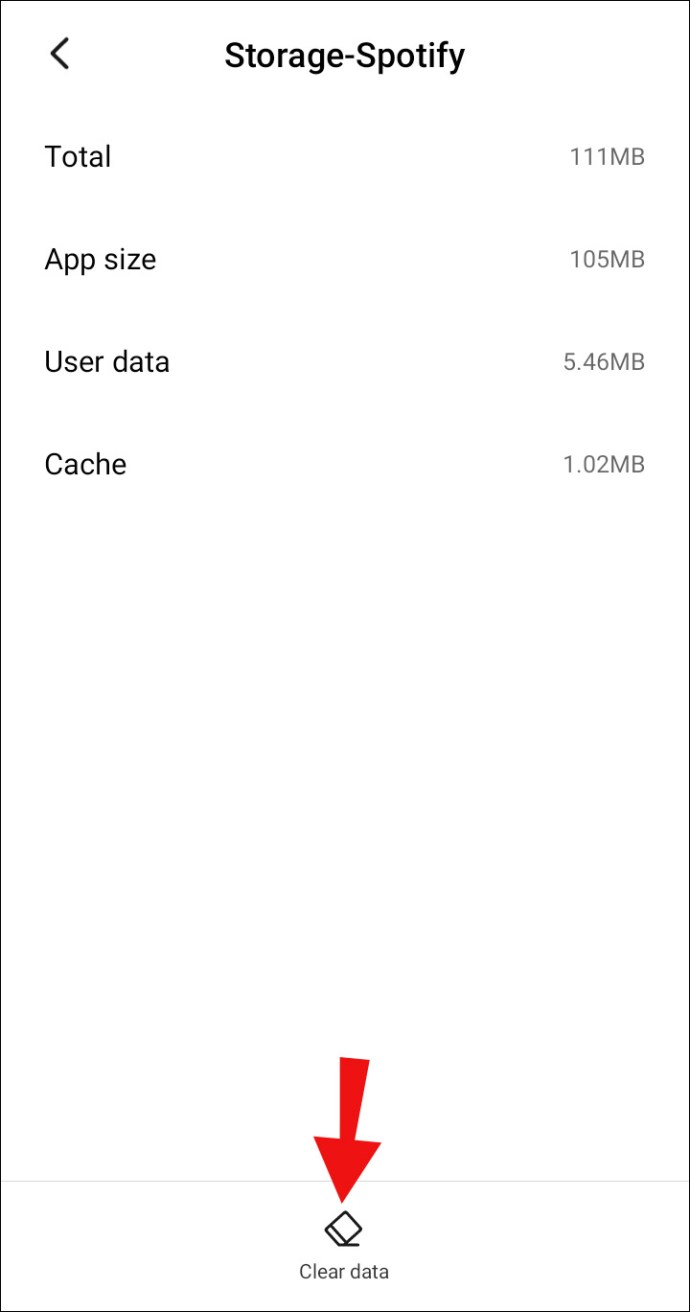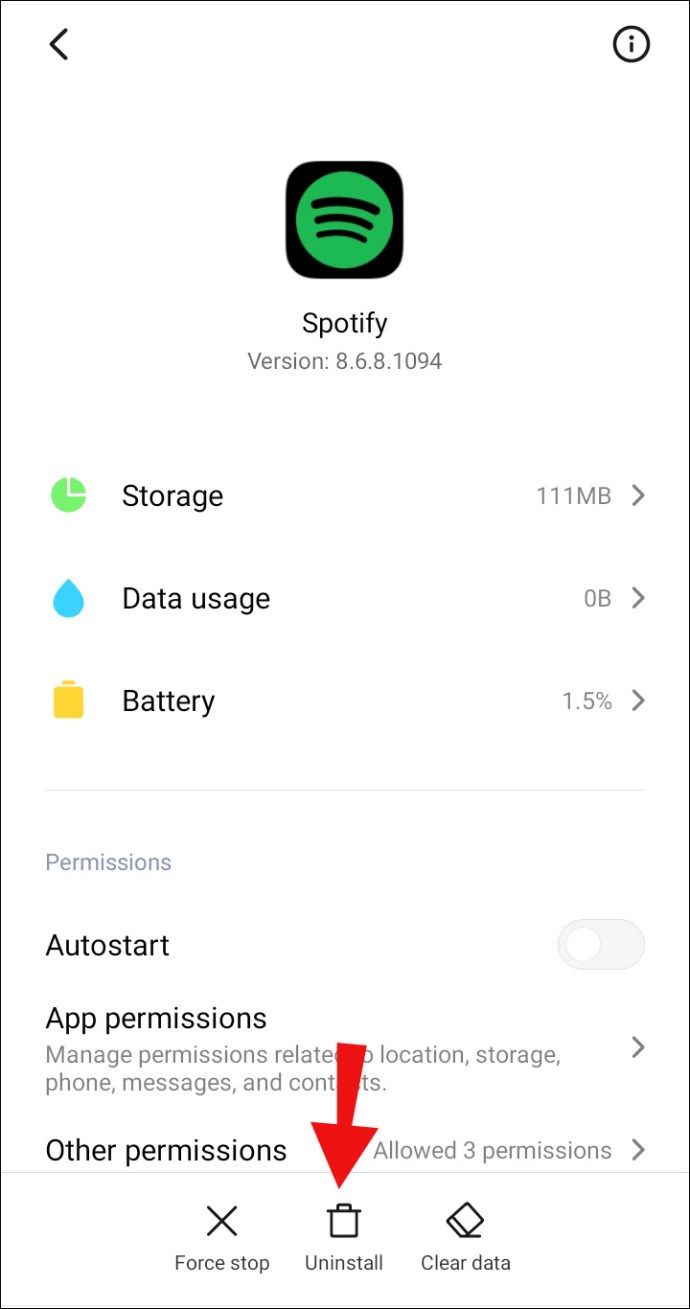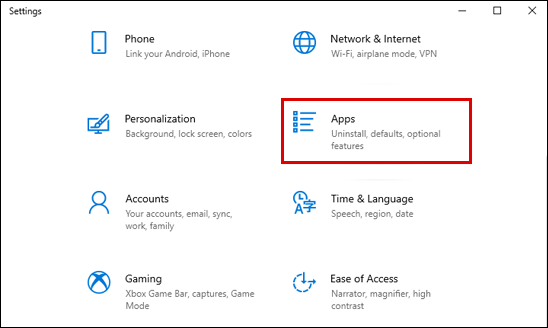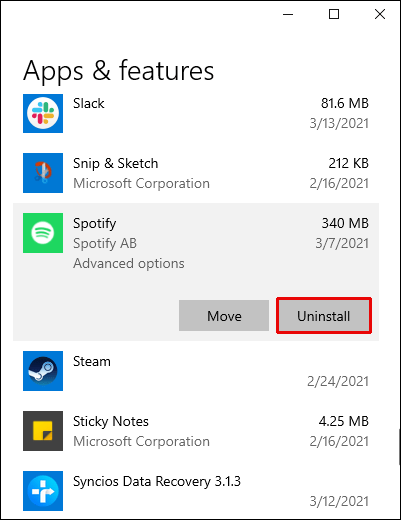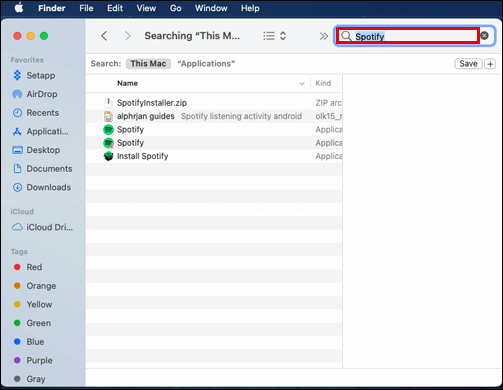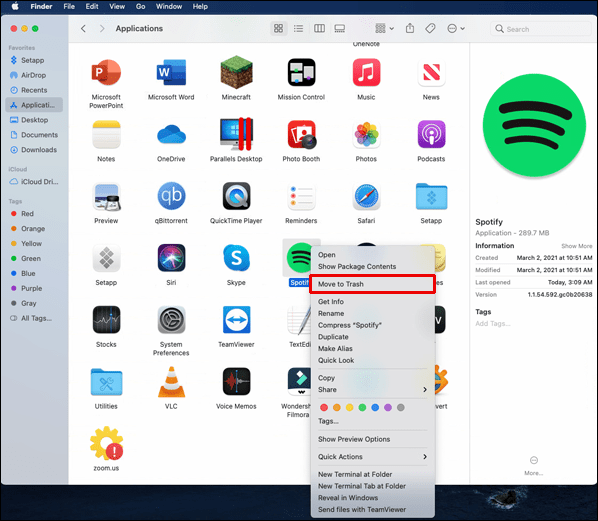หนึ่งในคุณสมบัติที่ดีที่สุดของ Spotify Premium คือสามารถฟังเพลงแบบออฟไลน์ได้ คุณสามารถดาวน์โหลดเพลย์ลิสต์ทั้งหมดบนโทรศัพท์และสตรีมเพลงได้ไม่ว่าคุณจะอยู่ที่ไหน อย่างไรก็ตาม ข้อเสียอย่างหนึ่งของฟีเจอร์พรีเมียมนี้คือการดาวน์โหลด Spotify มักจะใช้หน่วยความจำมากในที่เก็บข้อมูลของคุณ โดยเฉพาะอย่างยิ่งหากคุณมีเพลย์ลิสต์จำนวนมาก

ในคู่มือนี้ เราจะแสดงวิธีลบเพลงที่ดาวน์โหลดและข้อมูลอื่นๆ ออกจากอุปกรณ์ของคุณ นอกจากนี้ เราจะตอบคำถามที่พบบ่อยเกี่ยวกับ Spotify
จะลบการดาวน์โหลดจาก Spotify ได้อย่างไร
ก่อนที่เราจะลงรายละเอียดการลบเนื้อหาที่ดาวน์โหลด เราจำเป็นต้องระบุตำแหน่งของเพลงที่ดาวน์โหลด จริงๆ แล้วเพลงอยู่ในที่เดียวกัน – ห้องสมุด Spotify กระบวนการลบเพลงที่ดาวน์โหลดจาก Spotify ต่างจากเพลงในอุปกรณ์ของคุณเพียงแค่แตะและลบออกจากโทรศัพท์ของคุณ
นี่คือวิธีการทำในสองสามขั้นตอนง่ายๆ:
- เปิดแอป Spotify
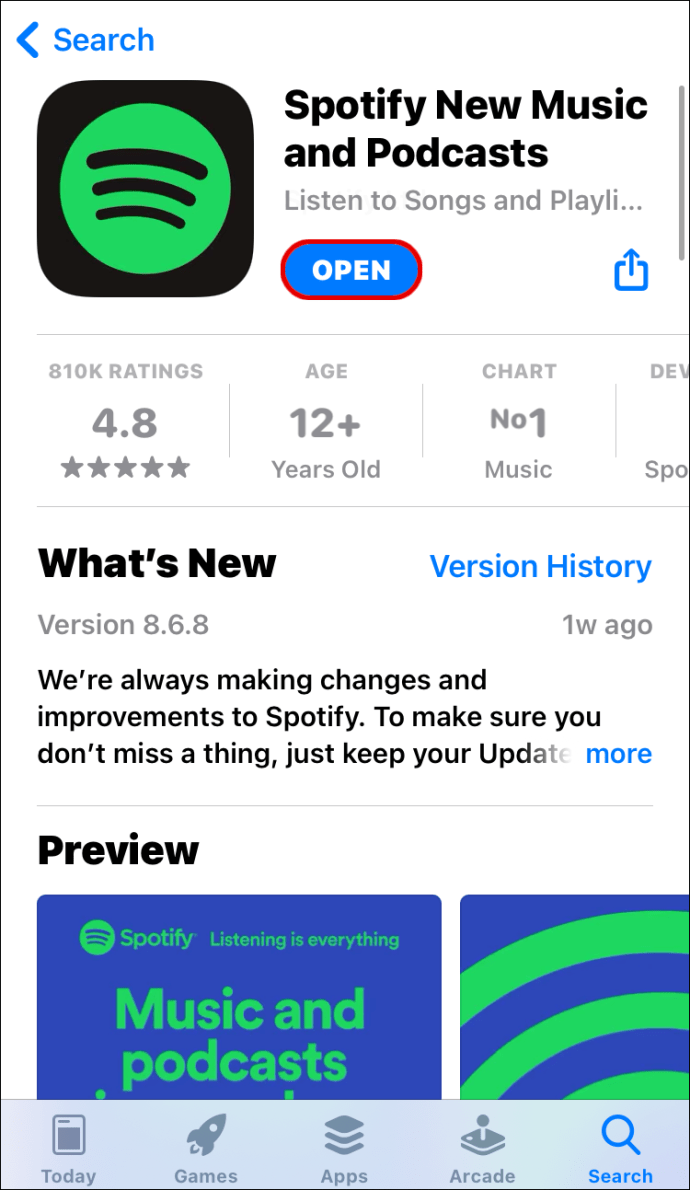
- ไปที่ "ห้องสมุดของคุณ" ที่มุมล่างขวา
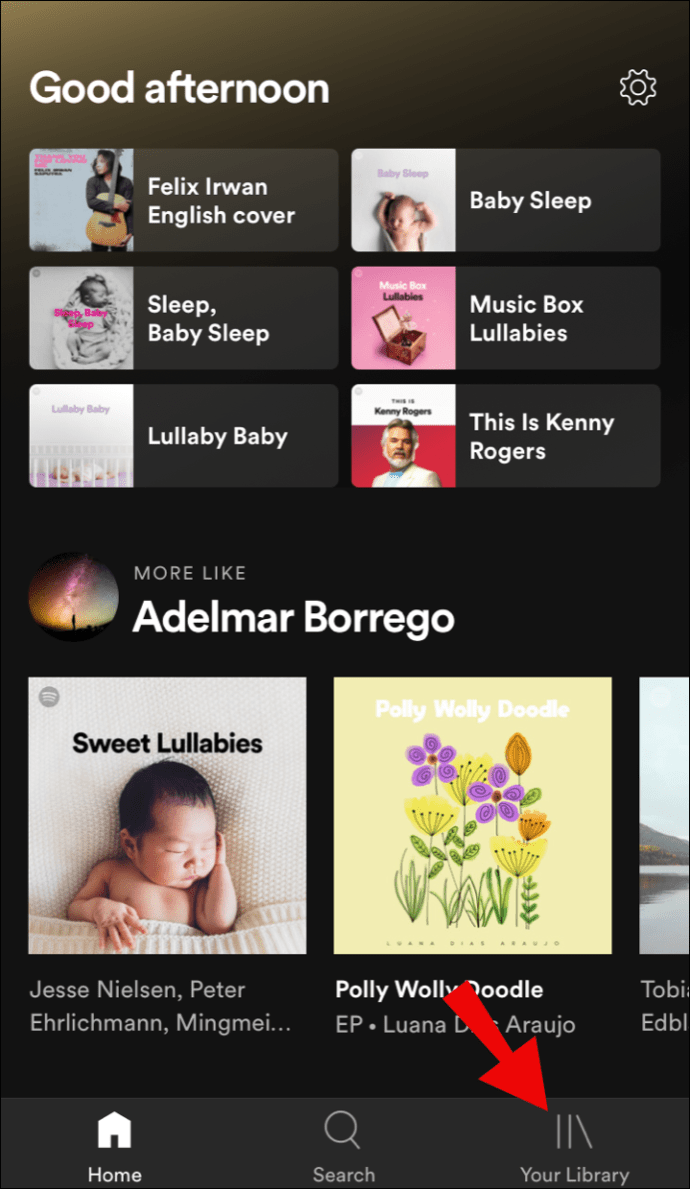
- ป้อนอัลบั้มหรือเพลย์ลิสต์ที่คุณต้องการลบ
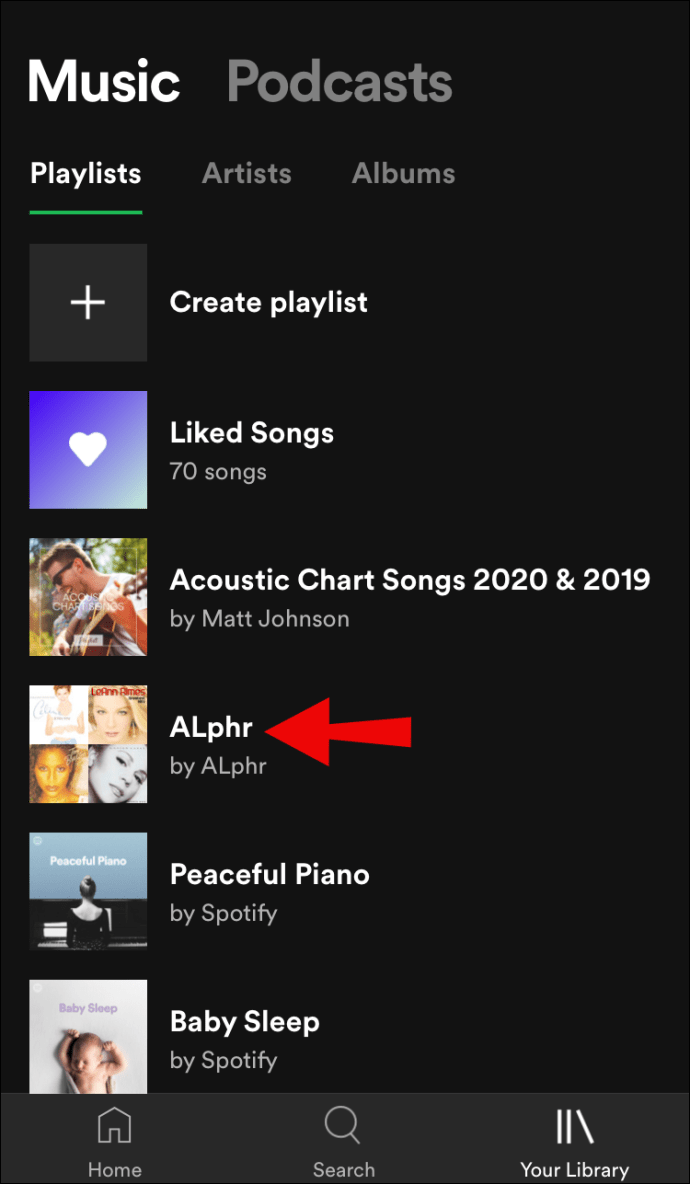
- ค้นหาปุ่มดาวน์โหลดสีเขียว (ดูเหมือนลูกศรชี้ลง) แล้วคลิก
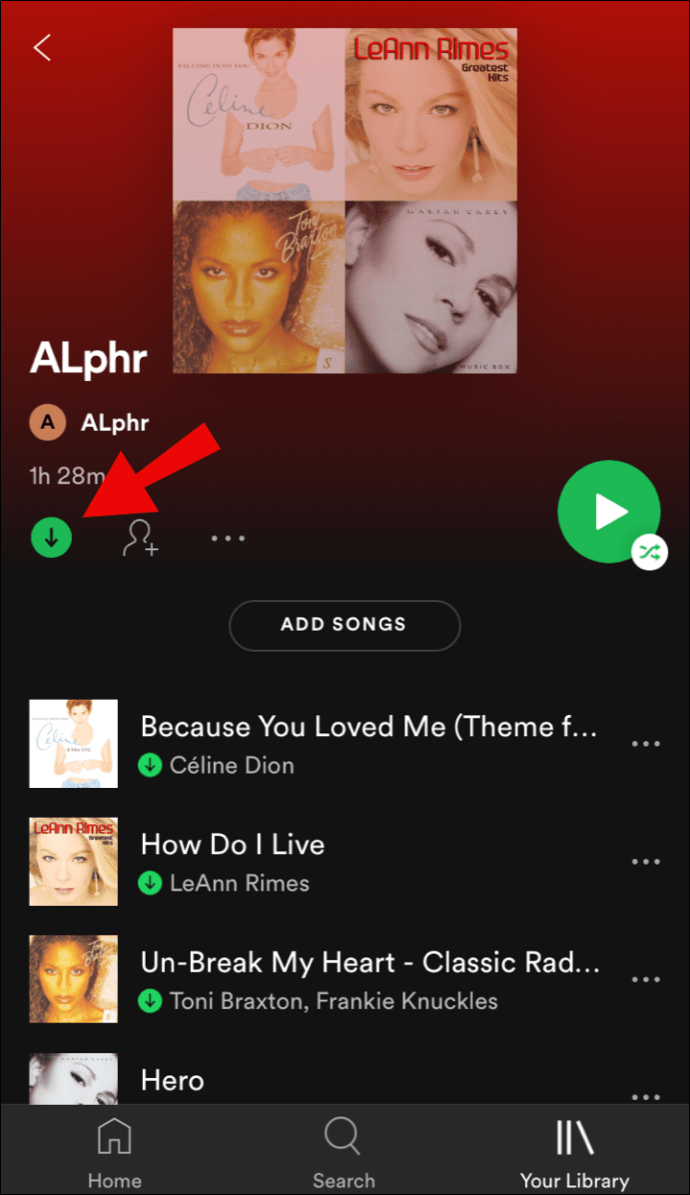
ขั้นตอนนี้จะลบเพลงที่ดาวน์โหลดทั้งหมดออกจากอุปกรณ์ของคุณโดยอัตโนมัติ โปรดทราบว่าเพียงเพราะคุณลบเพลงที่ดาวน์โหลดออกจากโทรศัพท์ของคุณ ไม่ได้หมายความว่าเพลงเหล่านั้นจะถูกลบออกจาก Spotify Library ของคุณด้วย เพลงยังคงอยู่ที่นั่น คุณไม่สามารถฟังพวกเขาได้หากไม่มีการเชื่อมต่ออินเทอร์เน็ต
เมื่อพูดถึงเพลงในโฟลเดอร์ Liked ของคุณ ปุ่มดาวน์โหลดจะดูแตกต่างออกไป นอกจากนี้ยังเป็นสีเขียวและอยู่ที่ด้านขวาบนของหน้าจอ เพียงแตะปุ่มแล้วปุ่มจะกลายเป็นสีเทา ซึ่งจะลบเพลงที่ดาวน์โหลดทั้งหมดที่คุณเคยชอบไว้ก่อนหน้านี้โดยอัตโนมัติ
สิ่งที่ควรทราบอีกอย่างหนึ่งก็คือแอปมือถือเวอร์ชันใหม่ล่าสุดไม่อนุญาตให้คุณลบเพลงที่ดาวน์โหลดบางเพลง เช่นเดียวกับที่คุณไม่สามารถดาวน์โหลดเพลงเดียวได้ คุณสามารถดาวน์โหลดทั้งอัลบั้มหรือเพลย์ลิสต์เท่านั้น และในทางกลับกัน
แล้วพอดคาสต์ล่ะ?
ในกรณีที่คุณไม่รู้ คุณยังสามารถดาวน์โหลดพอดแคสต์ทั้งหมดหรือบางตอนที่คุณสนใจได้ เมื่อคุณฟังเสร็จแล้ว คุณสามารถลบพอดแคสต์ที่ดาวน์โหลดมาในลักษณะเดียวกัน ข้อแตกต่างเพียงอย่างเดียวคือคุณมีตัวเลือกในการดาวน์โหลดและลบบางตอนของพอดแคสต์
การลบการดาวน์โหลดจาก Spotify บนพีซีของคุณ
หากคุณฟัง Spotify บนคอมพิวเตอร์ด้วย คุณจะมีตัวเลือกในการลบเพลงที่ดาวน์โหลดออกจากที่นั่นด้วย นี่คือวิธีการ:
- เปิดแอปเดสก์ท็อปและตรวจสอบว่าคุณเข้าสู่ระบบแล้ว
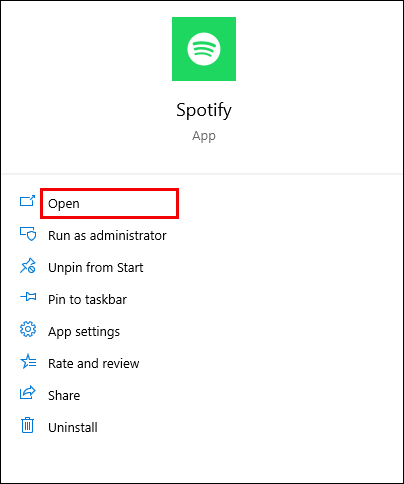
- ไปที่ห้องสมุดของคุณ
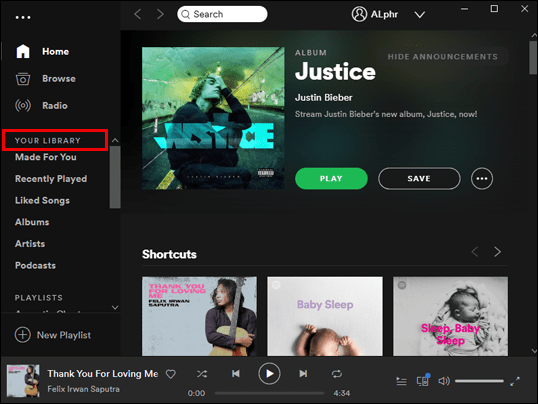
- ไปที่เพลย์ลิสต์ที่คุณต้องการลบออกจากคอมพิวเตอร์ของคุณ
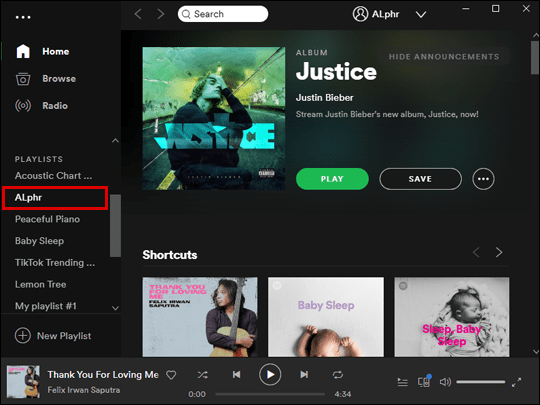
- คลิกที่ปุ่มดาวน์โหลดสีเขียว
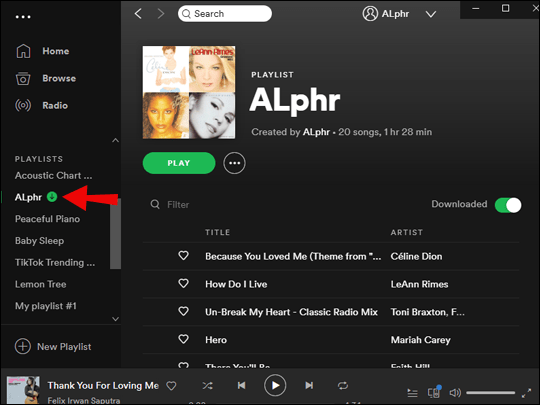
การทำเช่นนี้ คุณจะลบเพลงที่เคยดาวน์โหลดมาก่อนหน้านี้ได้สำเร็จ โดยไม่ต้องลบออกจากคลังของคุณ
จะถอนการติดตั้ง Spotify ได้อย่างไร?
คุณสามารถลบ Spotify ได้หลายวิธี ขึ้นอยู่กับประเภทของอุปกรณ์ที่คุณมี ด้านล่างนี้ เราจะแสดงวิธีลบแอปออกจากอุปกรณ์ทั้งหมดของคุณทีละขั้นตอน
วิธีลบ Spotify ออกจาก iPhone
เมื่อลบแอพใด ๆ อย่าลืมกำจัดแคชที่ไม่ต้องการทั้งหมดซึ่งใช้พื้นที่โดยไม่มีเหตุผล คุณสามารถทำได้โดยทำตามขั้นตอนเหล่านี้:
- เปิดแอพแล้วไปที่การตั้งค่า
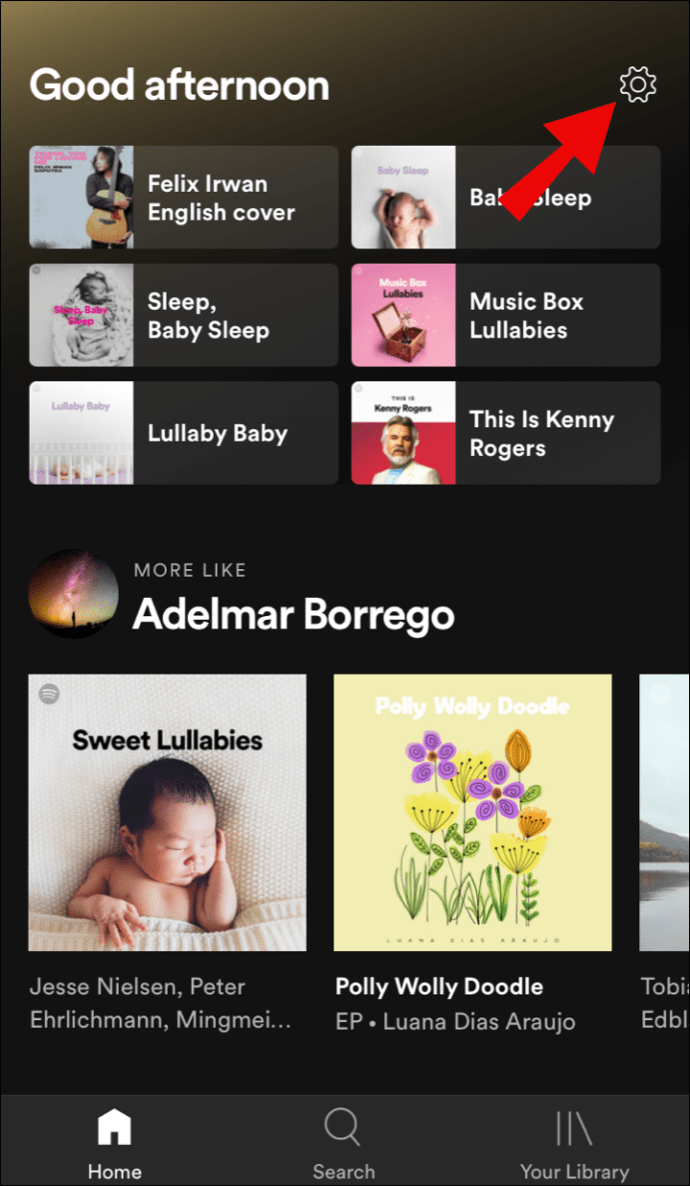
- เลื่อนลงเพื่อค้นหาที่เก็บข้อมูล
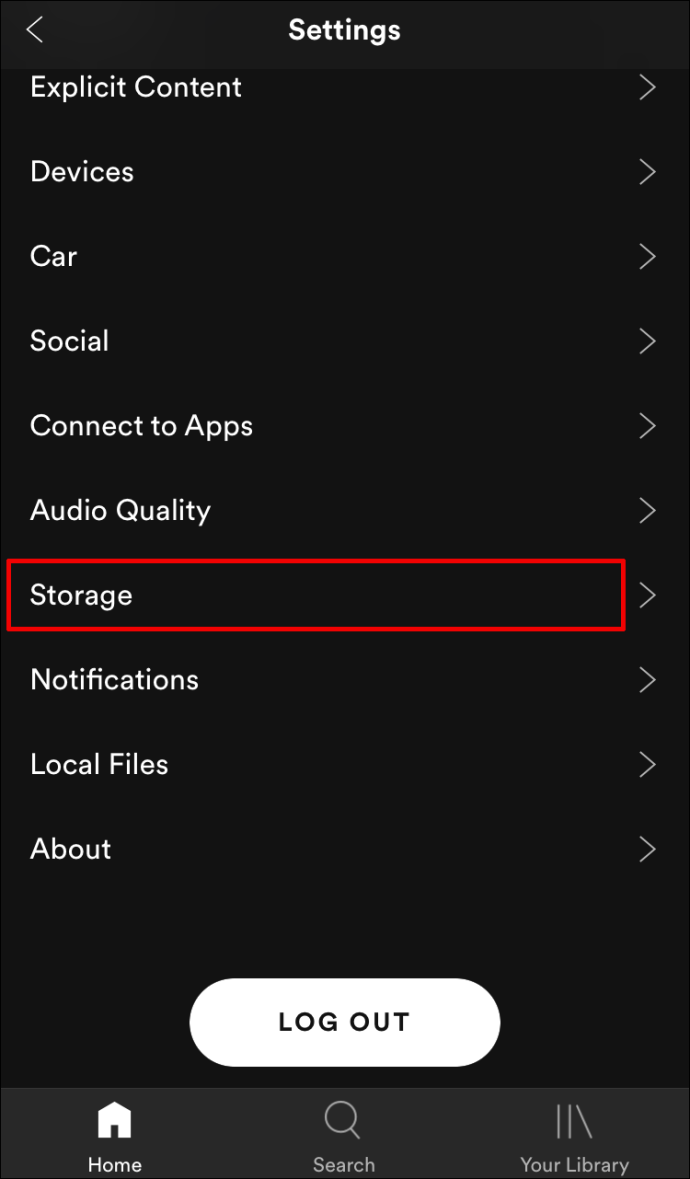
- คลิกปุ่มลบแคช
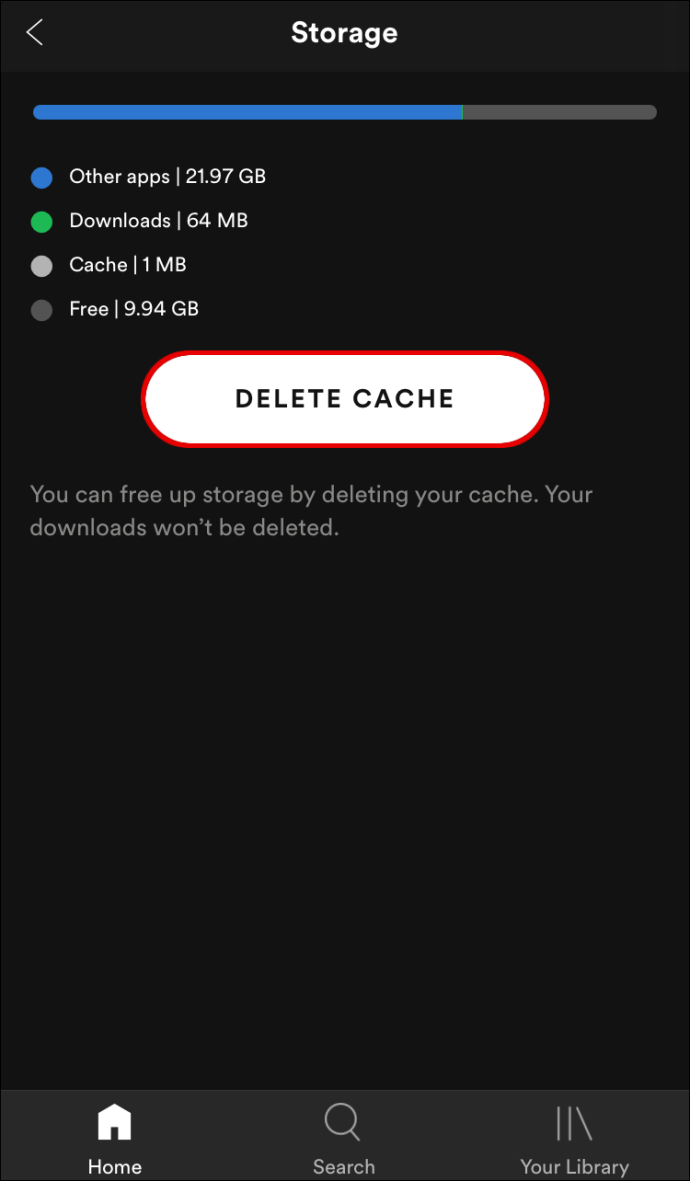
ตอนนี้เราไปที่การลบแอพออกจากโทรศัพท์ของคุณให้ดี
- ไปที่การตั้งค่าบนโทรศัพท์ของคุณ เลื่อนลงไปที่ทั่วไป
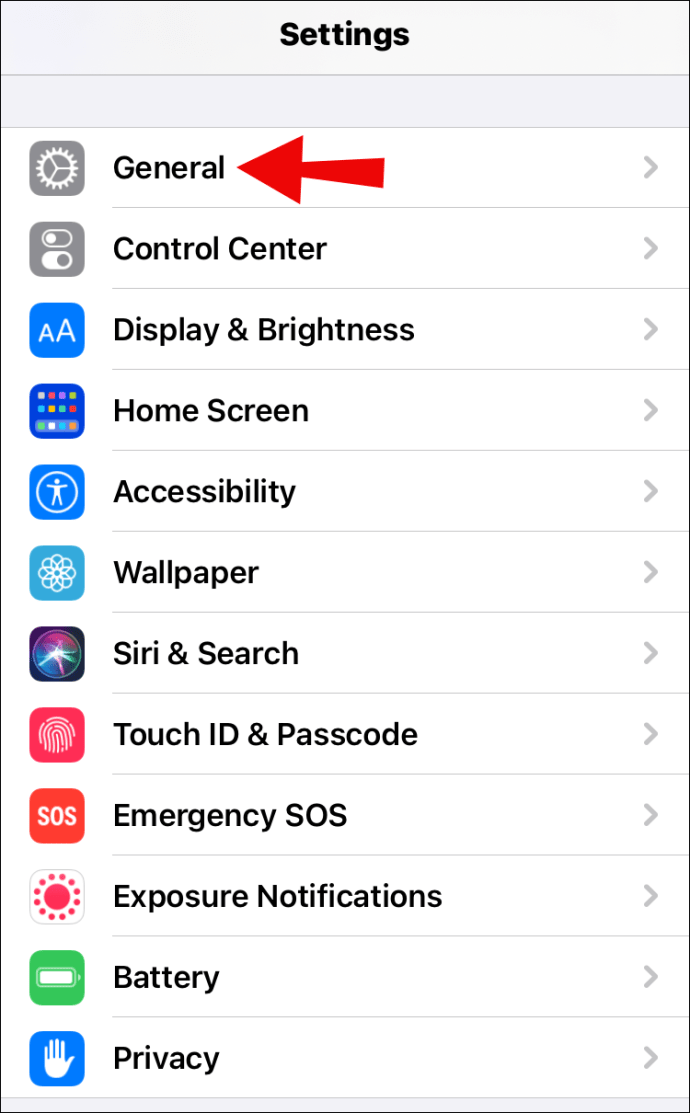
- ค้นหาที่เก็บข้อมูล iPhone ลงไปจนสุดจนกว่าคุณจะพบ Spotify
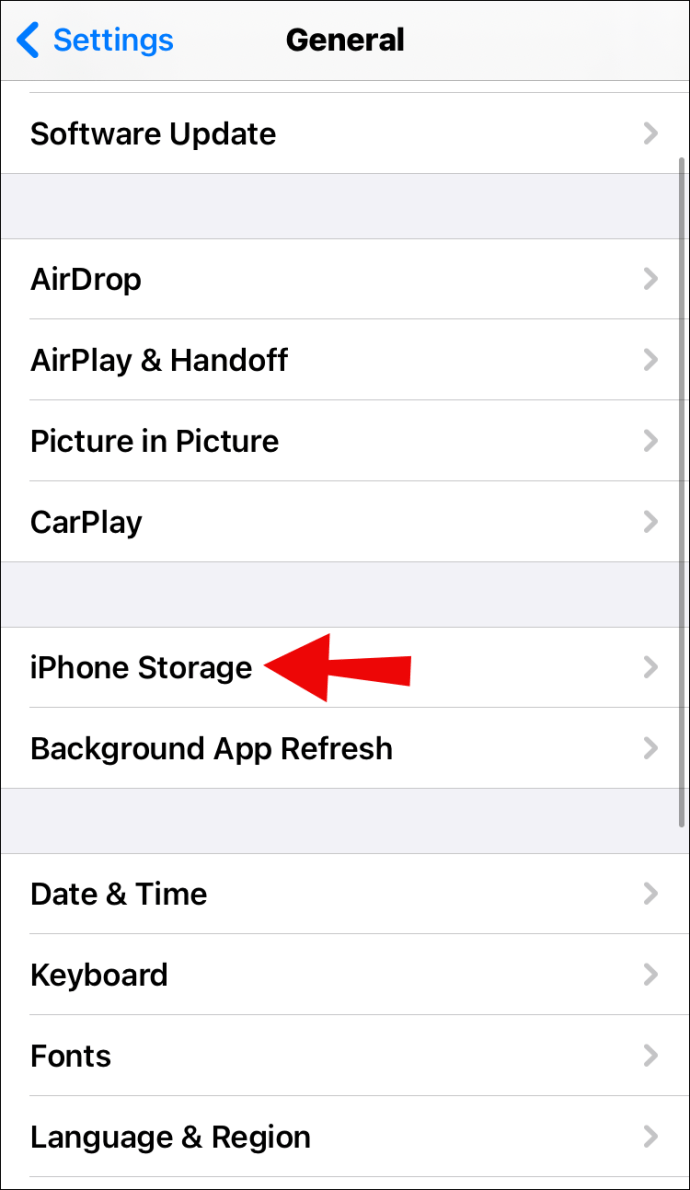
- ขั้นแรกให้แตะตัวเลือก Offload App
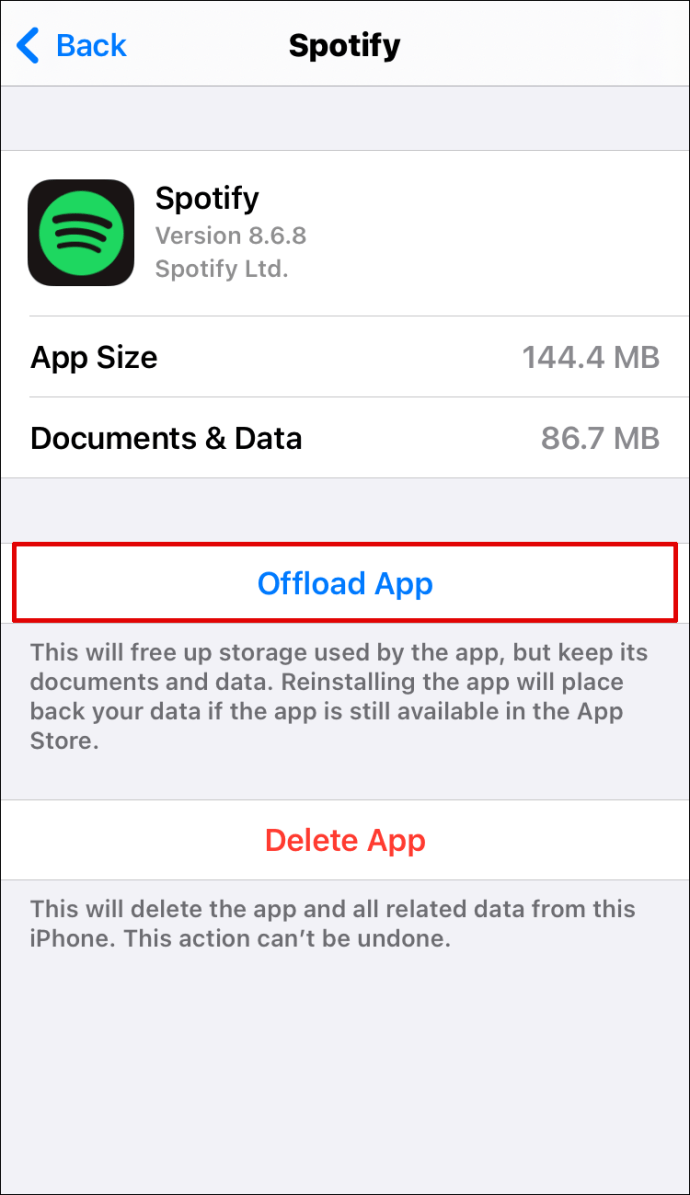
- จากนั้นแตะที่ตัวเลือกด้านล่าง - ลบแอพ
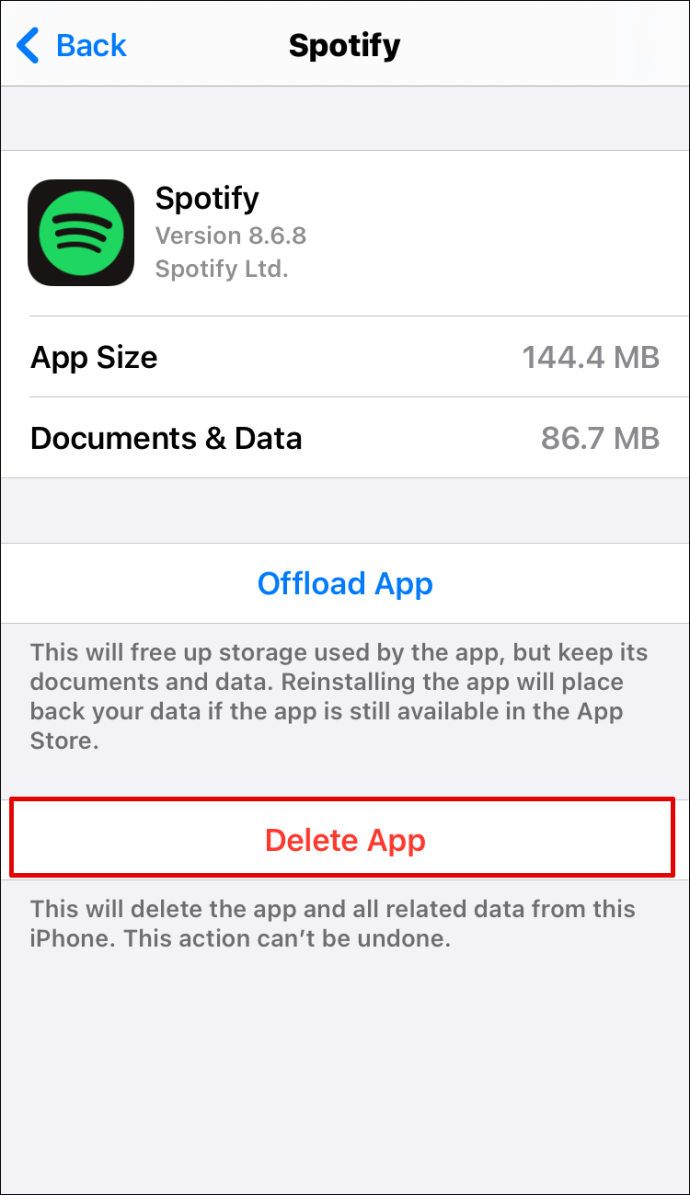
- รีสตาร์ทโทรศัพท์ของคุณหากจำเป็น
จะลบ Spotify ออกจากอุปกรณ์ Android ได้อย่างไร
หากต้องการลบ Spotify ออกจาก Android อย่างสมบูรณ์ ให้ทำตามขั้นตอนเหล่านี้:
- เปิดการตั้งค่าและไปที่แอพโดยตรง
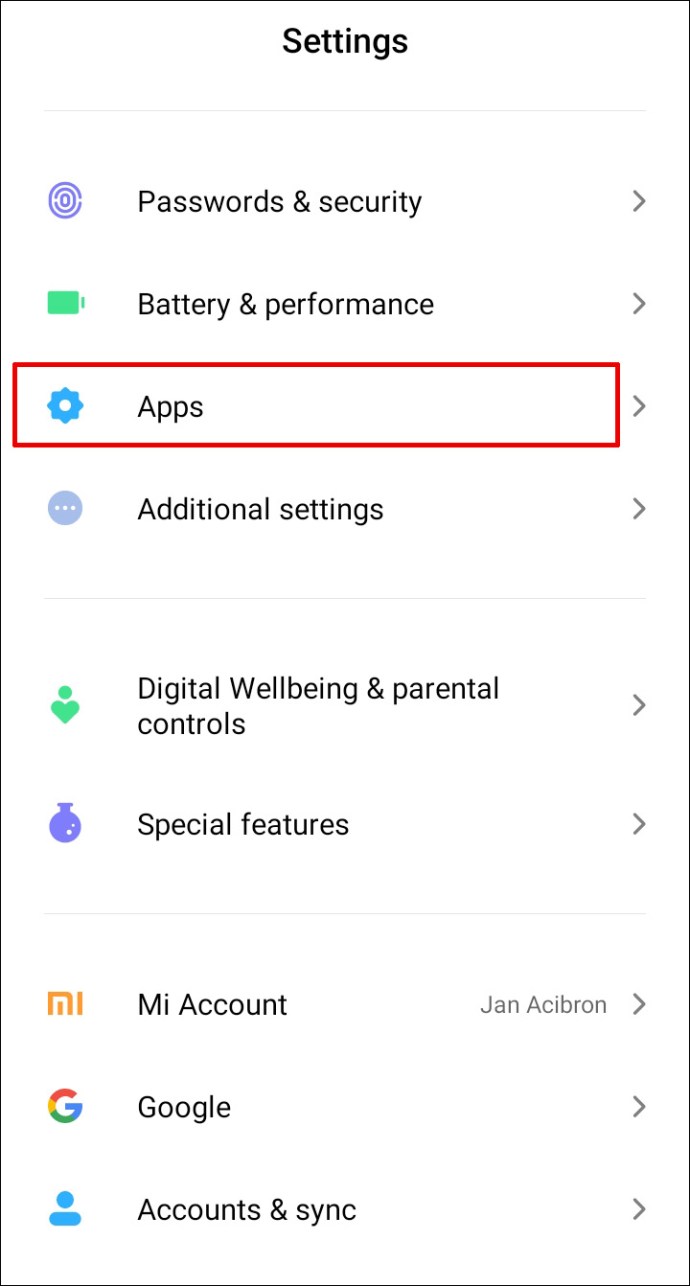
- ค้นหา Spotify และไปที่ Storage ทันที
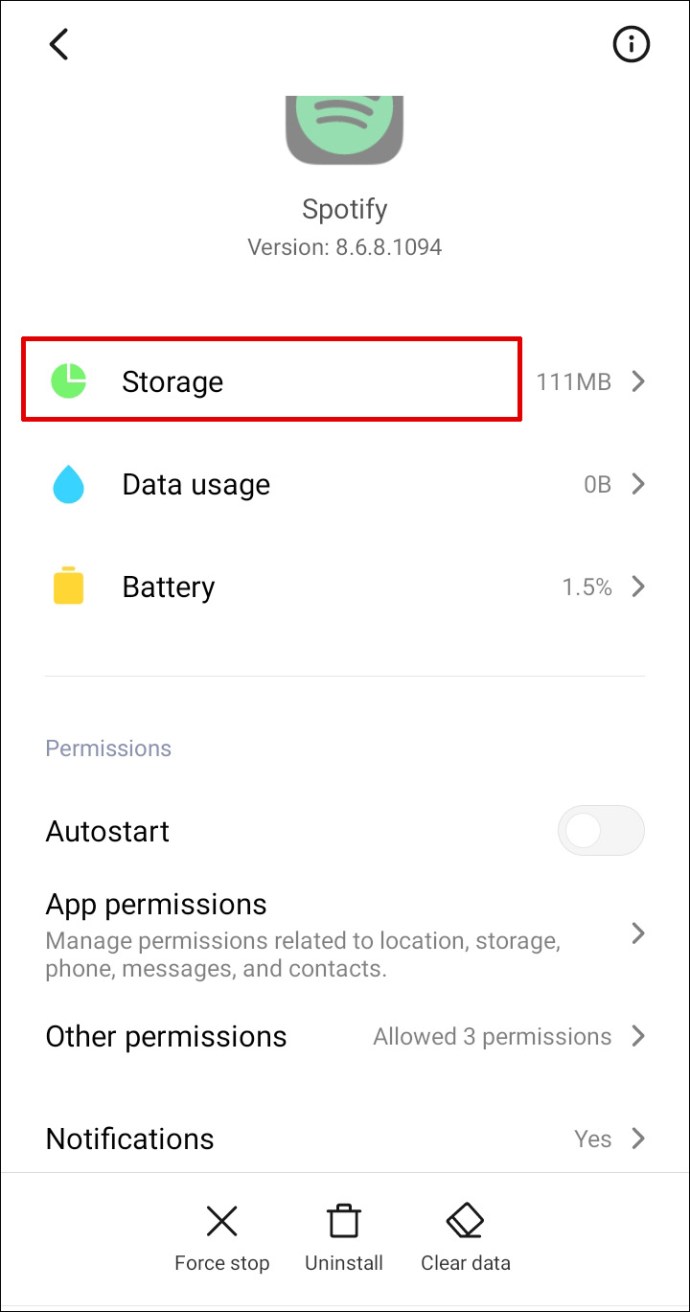
- แตะตัวเลือกล้างแคชและล้างข้อมูล
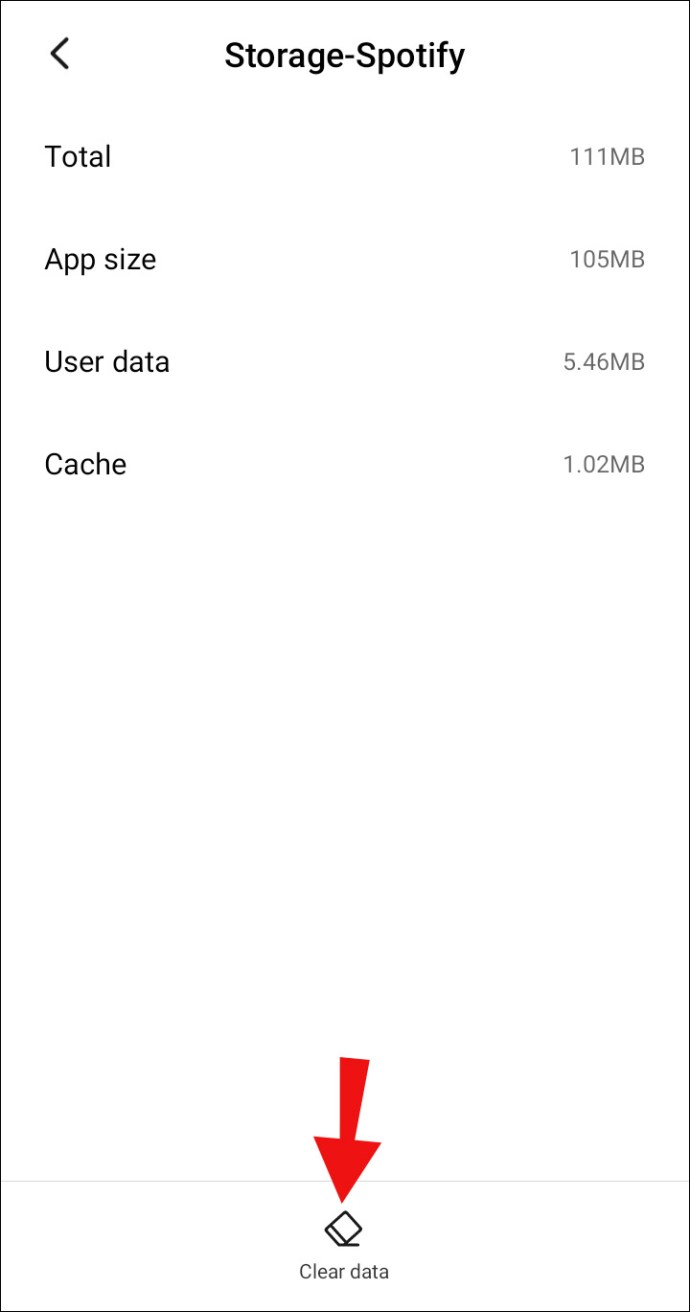
- กลับไปที่แอพแล้วคลิกถอนการติดตั้ง
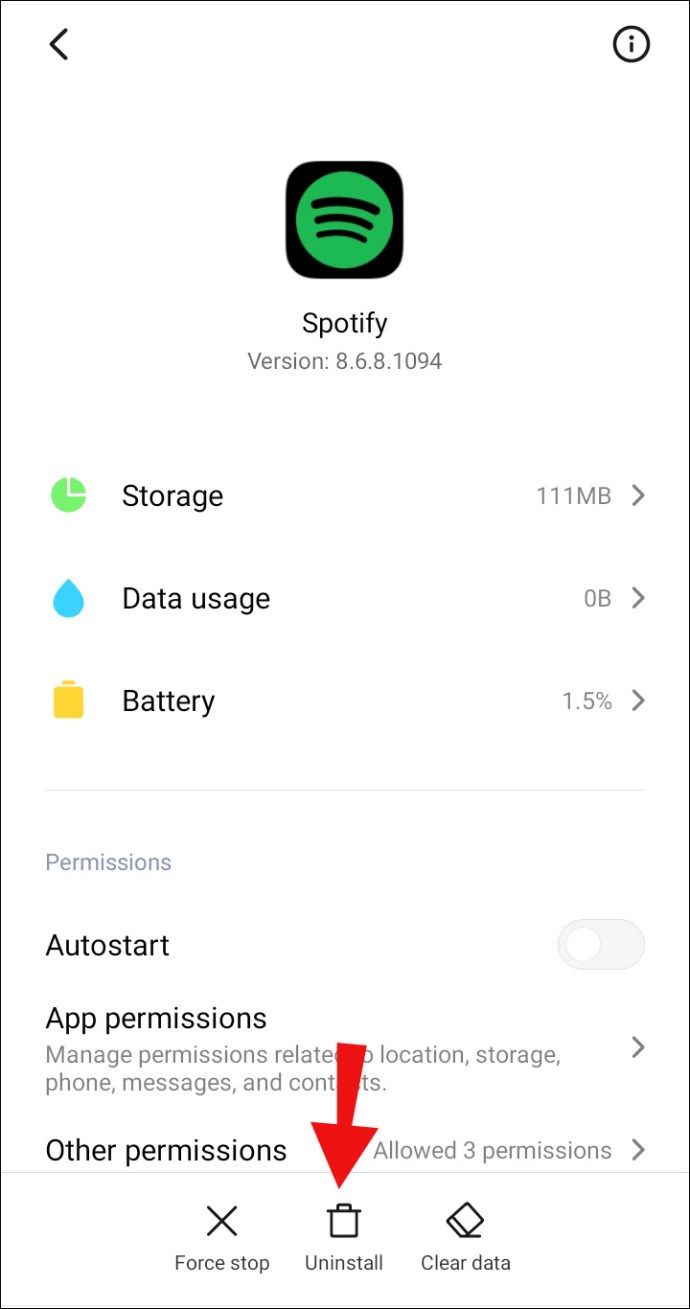
- ปิดโทรศัพท์ของคุณแล้วเปิดใหม่
โปรดทราบว่า Spotify สามารถติดตั้งล่วงหน้าได้ในอุปกรณ์บางเครื่อง หากเป็นกรณีนี้กับโทรศัพท์ของคุณ คุณไม่มีตัวเลือกในการลบแอปทั้งหมด คุณสามารถปิดการใช้งานได้เท่านั้น ซึ่งเป็นทางเลือกที่ปลอดภัย การทำเช่นนี้จะไม่ปรากฏบนหน้าจอของคุณอีกต่อไป
จะลบ Spotify ออกจาก Windows 10 ได้อย่างไร
นอกเหนือจากการติดตั้ง Spotify บนโทรศัพท์ของคุณ คุณยังสามารถดาวน์โหลดบนคอมพิวเตอร์ของคุณได้อีกด้วย หากคุณตัดสินใจว่าคุณไม่ต้องการมันอีกต่อไป นี่คือวิธีการลบออกจาก Windows ของคุณอย่างถูกต้อง:
- ค้นหาการตั้งค่าบน Windows ของคุณและไปที่โฟลเดอร์ Apps
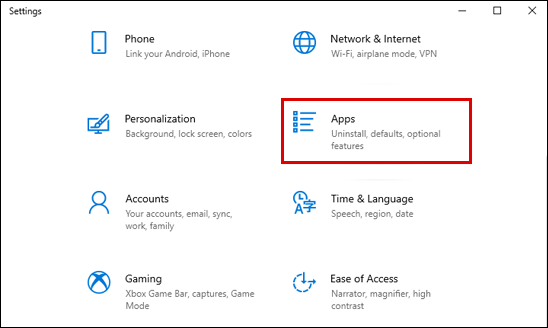
- เมื่อคุณพบไอคอน Spotify ให้คลิกที่ไอคอนแล้วเลือกตัวเลือกถอนการติดตั้ง
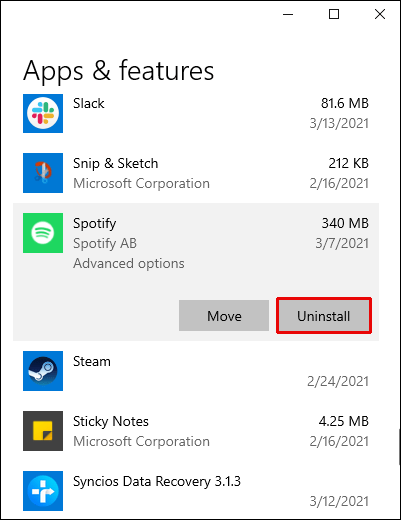
- ตรวจสอบให้แน่ใจว่าไม่มีแอปเหลืออยู่โดยไปที่ Programs Files ใน Local Disc (C)
- ลบโฟลเดอร์หรือไฟล์ Spotify
- รีสตาร์ทคอมพิวเตอร์
หากคุณมี Windows 8 คุณสามารถทำสิ่งเดียวกันได้ ยกเว้นคุณจะพบ Spotify ในแผงควบคุม เมื่อคุณพบโฟลเดอร์ Programs แล้ว ให้ไปที่ Programs and Features เพื่อค้นหาโฟลเดอร์ Spotify
วิธีลบ Spotify จาก Mac
ในการถอนการติดตั้ง Spotify บน Mac อย่างถาวร ให้ทำตามขั้นตอนพื้นฐานเหล่านี้:
- ไปที่ห้องสมุด
- พิมพ์ "Spotify" และลบไฟล์และโฟลเดอร์ที่เกี่ยวข้องกับแอป
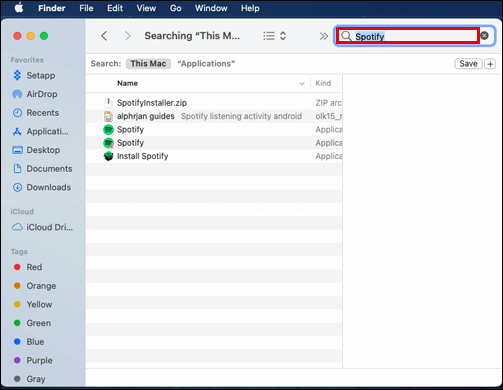
- กลับไปที่ Application Support และลบโฟลเดอร์ Spotify
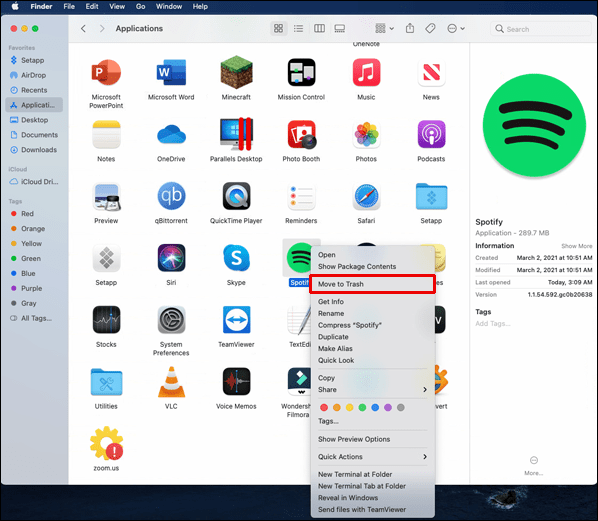
- เยี่ยมชมสถานที่เหล่านี้ด้วย /Library/Preferences/, /Library/Application Support/ และ /Library/Caches/ เพื่อให้แน่ใจว่าไม่มีโฟลเดอร์หรือข้อมูลที่ซ่อนอยู่
- รีสตาร์ทเครื่องคอมพิวเตอร์ของคุณ
คำถามที่พบบ่อยเพิ่มเติม
วิธีการลบไฟล์จาก Spotify?
เราได้กล่าวถึงวิธีการลบการดาวน์โหลดจาก Spotify แล้ว ตอนนี้เรามาดูวิธีการลบไฟล์ในเครื่องจาก Spotify บนอุปกรณ์ของคุณ หากคุณสนใจที่จะหาข้อมูล ให้ทำตามคำแนะนำเหล่านี้:
1. ปิดแอพ
2. ค้นหา %appdata%\Spotify\Users\ ในเบราว์เซอร์ไฟล์ของคุณ
3. มองหาโฟลเดอร์ชื่อ username-user.
4. เมื่อคุณเข้าไปในโฟลเดอร์แล้ว ให้หาไฟล์ชื่อ local-files.bnk.
5. ลบมัน
6. เปิดแอปอีกครั้ง
จะลบบัญชี Spotify ได้อย่างไร?
ก่อนที่คุณจะตัดสินใจถอนการติดตั้งแอพ Spotify จากอุปกรณ์ของคุณ อย่าลืมลบบัญชีของคุณก่อน หากคุณข้ามขั้นตอนนี้ คุณจะเพียงแค่ลบแอพออกจากโทรศัพท์ของคุณ แต่บัญชีของคุณจะยังคงอยู่ นี่อาจเป็นปัญหาโดยเฉพาะหากคุณมีบัญชีพรีเมียมที่คุณจะชำระเงินต่อไป
ตอนนี้ โปรดจำไว้ว่ามีความแตกต่างระหว่างการลบบัญชีฟรีและบัญชีพรีเมียม หากคุณสมัครใช้งานบัญชีพรีเมียม คุณจะต้องติดต่อฝ่ายสนับสนุนลูกค้า
การลบบัญชีฟรี
ในการลบบัญชีของคุณ คุณจะต้องลงชื่อเข้าใช้บัญชี Spotify ออนไลน์ คุณสามารถทำได้โดยไปที่เว็บไซต์อย่างเป็นทางการจากที่ซึ่งคุณสามารถเข้าสู่บัญชีของคุณได้ หลังจากพบแล้ว ให้ทำตามขั้นตอนเหล่านี้:
1. เลื่อนลงมาจนสุดทางด้านล่างของหน้าแล้วคลิกลิงก์เกี่ยวกับ

2. สิ่งนี้จะนำคุณไปสู่ส่วนบริการลูกค้า เพื่อให้เจาะจงมากขึ้น พวกเขาจะถามคุณว่า “เราจะช่วยคุณได้อย่างไร”

3. เลือกตัวเลือกบัญชี

4. คลิกตัวเลือก “ฉันต้องการปิดบัญชี Spotify ของฉันอย่างถาวร”

5. การดำเนินการนี้จะนำคุณไปยังหน้าถัดไป ซึ่งคุณควรคลิกปุ่มปิดบัญชี

6. ยืนยันการปิดบัญชี

7. Spotify จะเตือนคุณว่าคุณจะสูญเสียอะไร (ชื่อผู้ใช้ เพลย์ลิสต์ ผู้ติดตาม...) หากคุณยังคงต้องการลบบัญชีของคุณ ให้คลิกดำเนินการต่อ

8. คุณจะได้รับอีเมลเพื่อยืนยันว่าคุณต้องการปิดบัญชีของคุณ ดังนั้นเพียงแค่ยืนยัน
การลบบัญชีพรีเมี่ยม
ความแตกต่างหลักระหว่างการลบบัญชีทั้งสองประเภทนี้คือการสมัครสมาชิก สิ่งที่คุณต้องทำก่อนคือยกเลิกการสมัคร Spotify แล้วทำซ้ำขั้นตอนเดิมเพื่อลบบัญชีฟรี นี่คือสิ่งที่คุณต้องทำ:
1. ลงชื่อเข้าใช้บัญชี Spotify ของคุณ

2. ไปที่ด้านบนของหน้าและคลิกที่ชื่อของคุณ

3. จากนั้นไปที่บัญชี

4. เลื่อนลงไปที่ส่วนการสมัครและไปที่นั่น
5. ไปที่หน้าข้อมูลการสมัครสมาชิกและการชำระเงินต่อไป

6. คลิกลิงก์ยกเลิกการสมัครของคุณด้านล่าง

7. คลิกปุ่ม “ยกเลิกการสมัครของฉัน” (สองสามครั้ง)

8. พิมพ์รหัสผ่านเพื่อยืนยันการยกเลิก
9. ดำเนินการลบบัญชีฟรีของคุณ
วิธีจัดการการดาวน์โหลด Spotify
ด้วยการอัปเดตใหม่ล่าสุด การค้นหาเพลงที่คุณดาวน์โหลดอาจทำได้ยาก Spotify เวอร์ชันเก่ามีส่วนแยกสำหรับเพลงทั้งหมด แต่ตอนนี้ ทั้งหมดถูกจัดหมวดหมู่ในเพลย์ลิสต์และอัลบั้ม อัลบั้มที่ดาวน์โหลดแล้วจะมีลูกศรสีเขียวกำกับไว้ หากคุณต้องการค้นหาบางสิ่งที่เฉพาะเจาะจง นี่คือสิ่งที่คุณควรทำ:
1. เปิดแอพ
2. ไปที่ห้องสมุดของคุณ
3. ค้นหาปุ่ม ตัวกรอง ซึ่งอยู่ด้านขวาของแถบค้นหา
4. เลือกไฟล์ดาวน์โหลด
เมื่อทำเช่นนี้ คุณจะสามารถดูและจัดการเพลย์ลิสต์ทั้งหมดที่คุณดาวน์โหลด กระบวนการนี้เหมือนกันทั้งบน iPhone และ Android
จะลบเพลย์ลิสต์บน Spotify ได้อย่างไร?
การลบเพลย์ลิสต์สามารถทำได้ในสองขั้นตอนอย่างรวดเร็ว ทำตามขั้นตอนเหล่านี้หากคุณสนใจที่จะเรียนรู้วิธีการ:
1. เปิด Spotify
2. จากนั้นไปที่ห้องสมุดของคุณ
3. ป้อนอัลบั้มที่คุณต้องการลบ
4. แตะจุดสามจุดถัดจากสติกเกอร์ดาวน์โหลด
5. ค้นหาตัวเลือกลบเพลย์ลิสต์
6. ยืนยันว่าคุณต้องการลบ
จัดการ Spotify อย่างมืออาชีพ
ตอนนี้คุณรู้วิธีลบการดาวน์โหลดออกจาก Spotify บนอุปกรณ์ทั้งหมดของคุณแล้ว คุณสามารถลบแอพ บัญชีของคุณ เพลย์ลิสต์ของคุณ และอีกมากมาย เมื่อคุณเข้าใจทุกอย่างแล้ว คุณจะเห็นว่า Spotify มีคุณสมบัติและความเป็นไปได้ที่น่าสนใจมากมาย อย่าลืมใช้มันเพื่อประโยชน์ของคุณ
คุณเคยลบเพลย์ลิสต์หรืออัลบั้มที่ดาวน์โหลดจาก Spotify หรือไม่? คุณทำตามขั้นตอนที่ระบุไว้ในบทความนี้หรือไม่? บอกเราว่าคุณคิดอย่างไรในส่วนความคิดเห็นด้านล่าง